So aktualisieren Sie FiveM-Serverartefakte
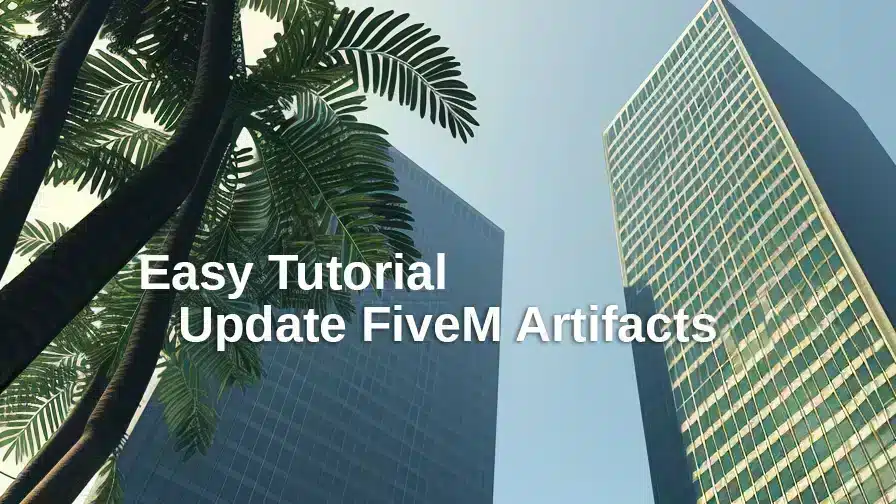
Willkommen, engagierte Serveradministratoren und begeisterte Modder! Für optimale Leistung, Sicherheit und Funktionserweiterungen ist es wichtig, Ihren FiveM-Server mit den neuesten Artefakten auf dem neuesten Stand zu halten. Egal, ob Sie Ihren Server unter Windows, Linux oder über ein Hosting-Panel wie Zaphosting, diese umfassende Anleitung führt Sie durch jeden Schritt, um sicherzustellen, dass Ihr Server erstklassig bleibt.
Inhaltsverzeichnis
📹 Sehen Sie sich das Video-Tutorial an
🖥️ Für Windows-Server
1. Sichern Sie Ihre Serverdaten
Bevor Sie Änderungen vornehmen, sichern Sie Ihr bestehendes Setup:
- Sichern Sie die
ServerdatenOrdner: Dazu gehören Ihreserver.cfgund alle benutzerdefinierten Ressourcen. - Benötigte Werkzeuge: Verwenden Sie Tools wie den Datei-Explorer oder eine Backup-Software, um eine Kopie Ihrer Daten zu erstellen.
2. Laden Sie die neuesten Artefakte herunter
- Besuchen Sie die FiveM Windows Server Artifacts-Seite: FiveM-Artefakte
- Wählen Sie die neueste stabile Version: Wählen Sie immer die stabile Version mit der höchsten Nummer, um Kompatibilität und neue Funktionen sicherzustellen.
3. Extrahieren Sie die heruntergeladenen Dateien
- Verwenden Sie ein Archivierungstool: Anwendungen wie 7-Zip oder WinRAR werden empfohlen.
- Extraktionsschritte:
- Klicken Sie mit der rechten Maustaste auf die heruntergeladene
.Reißverschlussoder.rarDatei. - Wählen Hier extrahieren oder Ihre bevorzugte Extraktionsmethode.
- Klicken Sie mit der rechten Maustaste auf die heruntergeladene
4. Ersetzen Sie alte Artefakte durch neue
- Navigieren Sie zu Ihrem Serververzeichnis: Suchen Sie, wo sich Ihre aktuellen Serverartefakte befinden.
- Vorhandene Dateien überschreiben: Ziehen Sie die neu extrahierten Dateien per Drag & Drop in das Serververzeichnis. Bestätigen Sie alle Hinweise zum Überschreiben.
5. Starten Sie Ihren Server neu und testen Sie ihn
- Starten Sie Ihren Server: Laufen
ausführen.cmdoder Ihre angegebene Start-Batchdatei. - Überwachen der Konsole: Stellen Sie sicher, dass beim Start keine Fehler auftreten.
- Führen Sie einen Test durch: Stellen Sie eine Verbindung zu Ihrem Server her und überprüfen Sie, ob alle Funktionen wie erwartet funktionieren.
🐧 Für Linux-Server
1. Sichern Sie Ihre Serverdaten
Schützen Sie Ihre Konfigurationen und benutzerdefinierten Ressourcen:
- Sichern Sie die
ServerdatenVerzeichnis: Vor allem dieserver.cfgDatei. - Befehle Beispiel:
cp -r /Pfad/zu/Serverdaten /Pfad/zur/Sicherung/Serverdatensicherung
2. Zugriff auf die FiveM Linux Server Artifacts Seite
- Besuchen: FiveM Linux-Artefakte
- Wählen Sie die neueste stabile Version: Stellen Sie sicher, dass Sie den aktuellsten stabilen Build auswählen.
3. Laden Sie die neuen Artefakte herunter und entpacken Sie sie
- Verwenden
wgetoderLocke:wget [ARTIFACT_DOWNLOAD_URL] # oder curl -O [ARTIFACT_DOWNLOAD_URL] - Extrahieren mit
Teer:tar -xvf fx.tar.xz
4. Aktualisieren Sie die Artefakte in Ihrem Serververzeichnis
- Neue Dateien verschieben:
cp -r ./fx_server/* /Pfad/zu/Ihrem/Serververzeichnis/ - Überschreiben bei entsprechender Aufforderung: Bestätigen Sie, dass vorhandene Dateien ersetzt werden sollen.
5. Starten Sie Ihren Server neu und testen Sie ihn
- Starten Sie Ihren Server:
cd /Pfad/zu/Ihrem/Server-Verzeichnis ./run.sh - Auf Fehler prüfen: Überwachen Sie die Terminalausgabe.
- Funktionalität überprüfen: Stellen Sie eine Verbindung zu Ihrem Server her und stellen Sie sicher, dass alles reibungslos funktioniert.
🛠️ Für Server-Hosting-Panels (z. B. Zaphosting)
1. Greifen Sie auf Ihr Server-Hosting-Panel zu
- Einloggen: Navigieren Sie zum Dashboard Ihres Hosting-Anbieters (z. B. Zaphosting) und melden Sie sich mit Ihren Anmeldeinformationen an.
2. Suchen Sie die Update-Option
- Navigieren Sie zu Ihrem Server: Wählen Sie den FiveM-Server aus, den Sie aktualisieren möchten.
- Suchen Sie nach der Update-Funktion: Suchen Sie nach einem 'Aktualisieren' Taste oder eine Artefakte Abschnitt innerhalb des Panels.
3. Führen Sie das Update durch
- Wählen Sie die neueste Artefaktversion aus: Wählen Sie die neueste stabile Version aus der Dropdown- oder Aktualisierungsoption.
- Bestätigen Sie das Update: Klicken Sie auf 'Aktualisieren' und lassen Sie das Panel den Vorgang automatisch abwickeln.
4. Überprüfen Sie das Update
- Überprüfen Sie das Dashboard: Stellen Sie sicher, dass der Server die aktualisierte Version widerspiegelt.
- Protokolle überprüfen: Suchen Sie nach Fehlern oder Bestätigungen eines erfolgreichen Updates.
5. Bei Bedarf neu starten
Für Stabilität sorgen: Stellen Sie nach dem Neustart eine Verbindung zu Ihrem Server her, um zu überprüfen, ob alles ordnungsgemäß funktioniert.
Manueller Neustart: Wenn der Server nicht automatisch neu gestartet wird, verwenden Sie die Neustartfunktion des Panels.
✅ Abschließende Tipps
- Regelmäßige Backups: Erstellen Sie immer aktuelle Sicherungskopien, bevor Sie Updates durchführen.
- Bleiben Sie informiert: Behalten Sie die offiziellen Kanäle von FiveM für Ankündigungen und Updates im Auge.
- Testen nach Updates: Testen Sie nach der Aktualisierung alle Serverfunktionen gründlich, um etwaige Probleme frühzeitig zu erkennen.
- Gemeinschaft Unterstützung: Zögern Sie nicht, sich bei Problemen an die FiveM-Community oder die Support-Foren zu wenden.
Das Aktualisieren Ihrer FiveM-Serverartefakte ist ein unkomplizierter Vorgang, der sicherstellt, dass Ihr Server sicher, effizient und mit den neuesten Funktionen ausgestattet bleibt. Wenn Sie dieser Anleitung folgen, sind Sie auf dem besten Weg, Ihrer Community ein außergewöhnliches Spielerlebnis zu bieten. Viel Spaß beim Spielen!
Wenn Sie Fragen, Feedback oder Erfolgsgeschichten haben, können Sie diese gerne in den Kommentaren unten teilen. Wir freuen uns, von Ihren Erfahrungen zu hören!
